Centro de Suporte do Edraw
Obtenha respostas rápidas e instruções passo a passo em nosso centro de suporte.
Inserir uma Tabela
Para inserir uma tabela na tela, você pode
- Ir para Inserir > Tabela e mova o cursor sobre a grade até destacar o número de colunas e linhas que deseja.
- Se sua tabela for maior que 8 * 10, clique em Inserir Tabela, abra a janela Inserir Tabela ou pressione Ctrl + Alt + T diretamente.
- Na janela Inserir Tabela, insira o número desejado de linhas e colunas.
- Além disso, quando quiser ver diferentes cores mostradas no título, linhas e colunas, marque as opções correspondentes e escolha as cores desejadas no menu de cores.
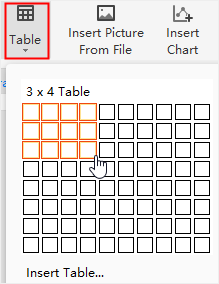
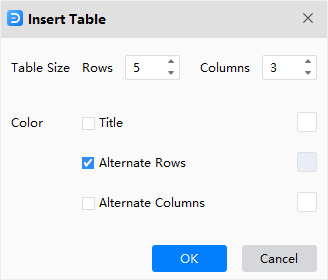
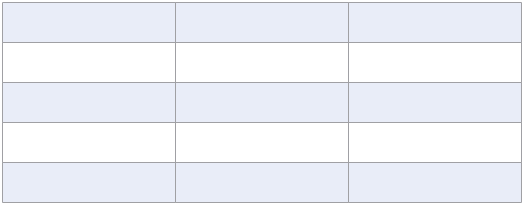
Para personalizar uma tabela, selecione ela e clique no ícone Tabela na barra lateral direita para abrir o painel de Tabela.
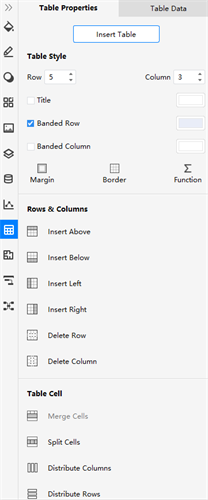
No painel de Propriedades da tabela, você pode
- Modificar estilos de tabela:
- Modifique o número de linhas e colunas nas caixas de números correspondentes
- Alterar as cores do título, linhas com faixas ou colunas da tabela
- Margem: Mude a aparência da margem da tabela em 4 tipos diferentes (Sem, Estreito, Normal, Largo)
- Borda: Altere a aparência das bordas da tabela
- Função: Execute fórmulas matemáticas básicas
- Inserir/Excluir Linhas e Colunas: Selecione uma célula, linha ou coluna da tabela, clique nos botões correspondentes para adicionar linhas ou colunas em orientações diferentes ou exclua a linha ou coluna selecionada
- Mesclar/Dividir Células: Selecione as células da tabela que deseja mesclar ou dividir, clique em Mesclar Células ou Dividir Células
- Distribuir linhas e colunas: Quando a largura das colunas ou a altura das linhas forem diferentes em uma tabela, selecione as colunas ou linhas, clique em Distribuir colunas ou Distribuir linhas para as colunas ou linhas uniformemente
No painel de dados da tabela, você pode
- Importar dados: Clique em Importar para importar o arquivo de dados (xlsx, csv) que você precisa para a planilha interna
- Exportar dados: Clique em Exportar para exportar a tabela em arquivos (xlsx, csv)
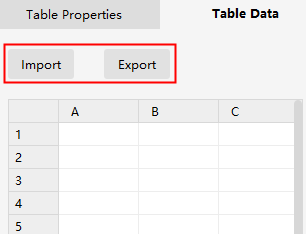
Além de importar dados, você também pode inserir os dados da tabela:
- Clique duas vezes nas células da tabela na tela e digite números ou texto
- Clique nas células da planilha no painel de Dados da Tabela e digite números ou texto